写这个小程序的原因很简单,哈哈,我要给支持的明星送花。就是网易星闻下的巨星势力榜,如下图所示(以胡歌为例):
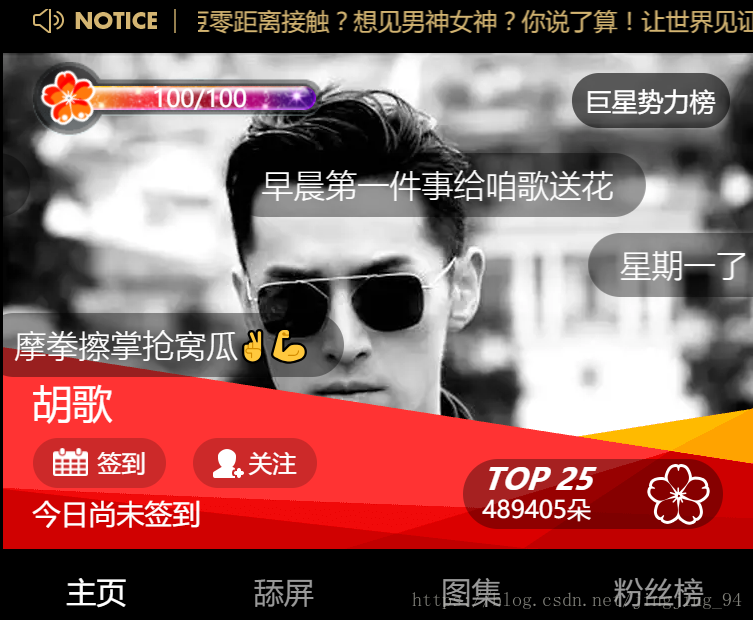
点击右下角的花朵即可送一朵花,左上角显示当前剩余数量,规则是每两分钟花朵数量恢复成100,每个账号可以一直送。如果仅仅是点击花朵形状可以一直送花的话,是很简单的,关键问题在于它时不时会跳出滑动验证码,如下图所示,这时候就需要解决验证码的问题了,当然了,这部分代码我是参考的别人的。

需要做的准备工作比较多,需要用到的库有selenium、PIL、openCV库,还需要安装Chrome浏览器驱动,具体如何安装我就不详述了。需要注意一下,安装OpenCV大家还是去 https://www.lfd.uci.edu/~gohlke/pythonlibs/#opencv网址下载.whl格式的文件再pip install,不然会像我一样走许多弯路…
auto_click.py代码如下:
from selenium import webdriver
from selenium.webdriver.common.by import By
from PIL import Image, ImageEnhance
from selenium.webdriver import ActionChains
from selenium.webdriver.common.keys import Keys
from selenium.webdriver.support import expected_conditions as EC
from selenium.webdriver.support.wait import WebDriverWait
import cv2
import numpy as np
from io import BytesIO
import time, requests
class CrackSlider():
"""
通过浏览器截图,识别验证码中缺口位置,获取需要滑动距离,并模仿人类行为破解滑动验证码
"""
def __init__(self):
super(CrackSlider, self).__init__()
# 实际地址
self.url = 'http://3g.163.com/wap/special/newsapp_idol_personal/?starId=14#/home'
self.driver = webdriver.Chrome()
self.wait = WebDriverWait(self.driver, 20)
self.zoom = 2
def open(self):
self.driver.get(self.url)
def get_pic(self):
time.sleep(2)
target = browser.find_element_by_class_name("yidun_bg-img")
template = browser.find_element_by_class_name("yidun_jigsaw")
target_link = target.get_attribute('src')
template_link = template.get_attribute('src')
target_img = Image.open(BytesIO(requests.get(target_link).content))
template_img = Image.open(BytesIO(requests.get(template_link).content))
target_img.save('target.jpg')
template_img.save('template.png')
size_orign = target.size
local_img = Image.open('target.jpg')
size_loc = local_img.size
self.zoom = 320 / int(size_loc[0])
def get_tracks(self, distance):
print(distance)
distance += 20
v = 0
t = 0.2
forward_tracks = []
current = 0
mid = distance * 3/5
while current < distance:
if current < mid:
a = 2
else:
a = -3
s = v * t + 0.5 * a * (t**2)
v = v + a * t
current += s
forward_tracks.append(round(s))
back_tracks = [-3,-3,-2,-2,-2,-2,-2,-1,-1,-1]
return {'forward_tracks':forward_tracks,'back_tracks':back_tracks}
def match(self, target, template):
img_rgb = cv2.imread(target)
img_gray = cv2.cvtColor(img_rgb, cv2.COLOR_BGR2GRAY)
template = cv2.imread(template,0)
run = 1
w, h = template.shape[::-1]
print(w, h)
res = cv2.matchTemplate(img_gray,template,cv2.TM_CCOEFF_NORMED)
# 使用二分法查找阈值的精确值
L = 0
R = 1
while run < 20:
run += 1
threshold = (R + L) / 2
if threshold < 0:
print('Error')
return None
loc = np.where( res >= threshold)
#print(len(loc[1]))
if len(loc[1]) > 1:
L += (R - L) / 2
elif len(loc[1]) == 1:
print('目标区域起点x坐标为:%d' % loc[1][0])
break
elif len(loc[1]) < 1:
R -= (R - L) / 2
return loc[1][0]
def crack_slider(self,browser):
#self.open()
target = 'target.jpg'
template = 'template.png'
self.get_pic()
distance = self.match(target, template)
zoo = 1.36 #缩放系数,需要自己调整大小
tracks = self.get_tracks((distance + 7 )*zoo) # 对位移的缩放计算
#print(tracks)
slider = browser.find_element_by_class_name("yidun_slider")
ActionChains(browser).click_and_hold(slider).perform()
for track in tracks['forward_tracks']:
ActionChains(browser).move_by_offset(xoffset=track, yoffset=0).perform()
time.sleep(0.5)
for back_tracks in tracks['back_tracks']:
ActionChains(browser).move_by_offset(xoffset=back_tracks, yoffset=0).perform()
ActionChains(browser).move_by_offset(xoffset=-3, yoffset=0).perform()
ActionChains(browser).move_by_offset(xoffset=3, yoffset=0).perform()
time.sleep(0.5)
ActionChains(browser).release().perform()
try:
failure = WebDriverWait(browser, 5).until(EC.text_to_be_present_in_element((By.CLASS_NAME, 'yidun_tips__text'), '向右滑动滑块填充拼图'))
print(failure)
except:
print('验证成功')
return None
if failure:
self.crack_slider(browser)
#if __name__ == '__main__':
browser = webdriver.Chrome()
username="11111111" #填自己的用户名
passwd="1111111" #填用户名对应的密码
browser = webdriver.Chrome()
# 打开的是QQ登录界面,可以自己改
browser.get('https://xui.ptlogin2.qq.com/cgi-bin/xlogin?appid=716027609&pt_3rd_aid=100374397&daid=383&pt_skey_valid=0&style=35&s_url=http%3A%2F%2Fconnect.qq.com&refer_cgi=authorize&which=&client_id=100374397&redirect_uri=https%3A%2F%2Freg.163.com%2FouterLogin%2Foauth2%2Ftencent_connect.do%3Furl%3Dhttp%253A%252F%252F3g.163.com%252Fwap%252Fspecial%252Fnewsapp_idol_personal%252F%253FstarId%253D14%26url2%3Dhttp%253A%252F%252F3g.163.com%252Ftouch%252Flogin%252F%253Furl%253Dhttp%253A%252F%252F3g.163.com%252Fwap%252Fspecial%252Fnewsapp_idol_personal%252F%253FstarId%253D14%2523%252Fhome%2526fail%26product%3D3g_163%26domains%3D163.com%26display%3Dmobile%26urs_tg%3D1&response_type=code&state=f8ccbd6b5d42d1a87da1a9f33d1920b7&scope=get_user_info&display=mobile')
browser.implicitly_wait(10)
# 需要自己按F12查原网址对应的用户名和密码框的id_name
elem=browser.find_element_by_id("u")
elem.send_keys(username)
elem=browser.find_element_by_id("p")
elem.send_keys(passwd)
elem=browser.find_element_by_id("go")
elem.click()
browser.implicitly_wait(10)
browser.switch_to_window(browser.window_handles[-1])
c = CrackSlider()
k = 1
for i in range(1,70000):
try:
elem=browser.find_element_by_class_name("idol_vote_info")
elem.click()
time.sleep(0.2)
# 设置点击50次刷新一次
if k%50 == 0:
browser.refresh() # 刷新方法 refresh
print ('test pass: refresh successful')
# 点击110次休眠50s,可以自己设置
if k%110 == 0:
print ("click",k)
time.sleep(50)
k += 1
except:
print('-----需要验证-----')
c.crack_slider(browser)不过代码仍然有不完善的地方,因为验证码拖动是借鉴的别人的代码,我也没有深入理解,这个验证大概需要拖动两三次才验证成功,不过我觉得已经够用了。还有程序偶尔会报错停止运行,这时候就可以再写一个小程序,监控这个程序有没有挂掉,挂掉的话重新运行该程序即可。监控的程序runner.py如下:
import os
from sys import argv
if __name__ == '__main__':
while os.system('python ' + ' '.join(argv[1:])):
print('Halted by exception, restart')在命令行中输入
python -m runner auto_click.py
便可一直运行啦
虽然感觉写这个小程序的初衷比较幼稚,但是确实也是一种动力,虽然之前并不会爬虫这些东西,现在也还是不太懂,东拼西凑了一些别人的东西,不过好在我把它们组合在一起,也能为我所用。最大的感受就是,不会没关系,总可以学的,不理解也没多大问题,能应用到实际生活中也不错,继续加油吧。
参考资料:
https://blog.csdn.net/lijun538/article/details/50695914
https://www.jianshu.com/p/25a42d97185b
https://www.zhihu.com/question/54135100